Если вы хотите защитить личные данные от несанкционированного доступа, поставьте пароль на приложения в Айфоне. Если сделать это, то открыть отдельные или все приложения сможет только человек, который знает назначенный код безопасности.
Использование стандартных настроек
В настройках iPhone есть функция, позволяющая поставить пароль на приложение. Чтобы применить ее:
- Откройте раздел «Основные» в настройках.
- Перейдите в подменю «Ограничения» («Пароль»).
- Нажмите «Включить ограничения» («Поставить пароль»).
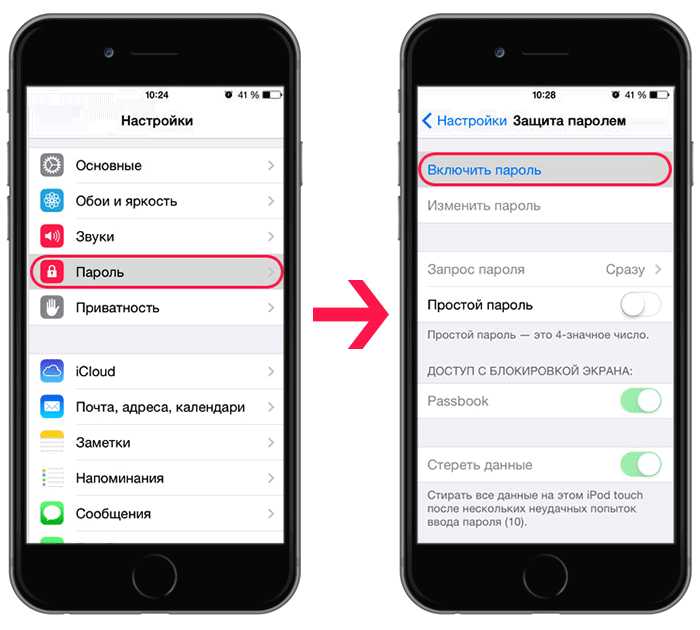
- Введите код безопасности. Требование о его вводе будет появляться при каждой попытке запустить приложение.
- Выберите программы, доступ к которым вы хотите закрыть.
Если вы разберетесь, как поставить пароль в настройках iPhone, то увидите, что ограничение можно установить даже на установку или удаление ПО. Это бывает очень полезно, если вы даете iPhone детям, которые могут случайно деинсталлировать что-то важное или добавить из App Store ненужную программу.
Если вы забудете пароль, установленный в настройках, то убрать его можно восстановлением iPhone через iTunes. Не забудьте сделать резервную копию данных — она понадобится после восстановления, чтобы вернуть удаленный контент.
Установка пароля на сторонние приложения
К сожалению, список программ, на которые можно поставить пароль, ограничен стандартным софтом. Вы можете запретить доступ к камере, но не закроете от третьих лиц фотографии, видео или заметкам. Есть два способа установить полную защиту:
- Поставить пароль на iOS, чтобы попасть в систему могли только вы.
- Использовать сторонние приложения для установки паролей на программы (требуется jailbreak).
Если вам приходится давать iPhone другому человеку, и вы не хотите, чтобы он имел доступ к отдельным приложениям, то придется воспользоваться вторым вариантом.
Использование iAppLock
Чтобы пароль на установленные приложения в Айфоне действительно защищал личную информацию от несанкционированного доступа, установите его с помощью твика iAppLock в Cydia. Он позволяет заблокировать доступ к видеозаписям, фотографиям, уведомлениям и приложениям от сторонних разработчиков.
Твик iAppLock можно добавить при соблюдении двух условий: на iPhone сделан jaikbreak и установлена Cydia. Посмотрим, как поставить пароль на приложения:
- Выполните jailbreak.
- Установите Cydia.
- Откройте Cydia, наберите в поиске iAppLock и установите твик.
- Запустите утилиту. Задайте мастер-пароль, который будет защищать iAppLock от несанкционированного доступа.
- Откройте вкладку «Protect». Нажмите «+» и выберите приложения, которые необходимо защитить паролем.
В бесплатной версии iAppLock есть ограничение на количество программ — можно запаролить не более 5 приложений. Убрать ограничение можно покупкой Pro-версии.
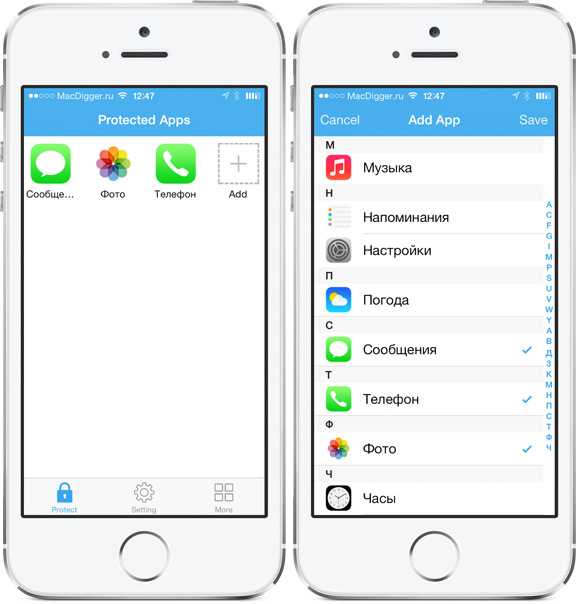
В iAppLock есть дополнительные настройки, которые помогут сделать защиту более удобной и функциональной. Найти их можно на вкладке «Settings»:
- Выбор типа ввода пароля — графический, обычный.
- Смена мастер-пароля.
- Настройка фона экрана блокировки.
- Блокировка в определенное время суток.
- Установка запрета на инсталляцию/удаление приложений.
- Скрытие иконки твика с рабочего экрана.
Если вы забудете мастер-пароль, то сможете восстановить доступ через электронную почту, адрес которой указывается при первом запуске iAppLock. И никакого восстановления iPhone через iTunes с удалением информации не нужно.
В Cydia есть и другие утилиты для установки пароля на приложения на iPhone с джейлбрейком:
- LockDown Pro.
- Loctopus.
- Applocker.
Посмотрите их возможности и решите, какая программа лучше подходит для защиты личных данных на iPhone.